Computerul dvs. afișează ocazional o alertă neobișnuită „Eroare critică Google Chrome” atunci când utilizați Google Chrome? Vom explica ce înseamnă mesajul de eroare și vom enumera câțiva factori responsabili pentru eroare. De asemenea, veți învăța să opriți definitiv afișarea mesajului de eroare pe computer.
Ce este alerta „Eroare critică Google Chrome”?
Alerta anunță că un „sistem de securitate” nespecificat a blocat o încălcare a datelor amenințătoare pe computerul dvs. De asemenea, avertizează că există încă o amenințare serioasă la adresa datelor dvs. private și consideră că contactați imediat un anumit număr de telefon de asistență Microsoft.
O examinare atentă a mesajului de eroare dezvăluie multe semnale roșii. În primul rând, de ce să contactați asistența Microsoft pentru o eroare Google Chrome? Este ca și cum ai vizita un Apple Store pentru a-ți repara telefonul Samsung. Sfidează logica și nu are sens.
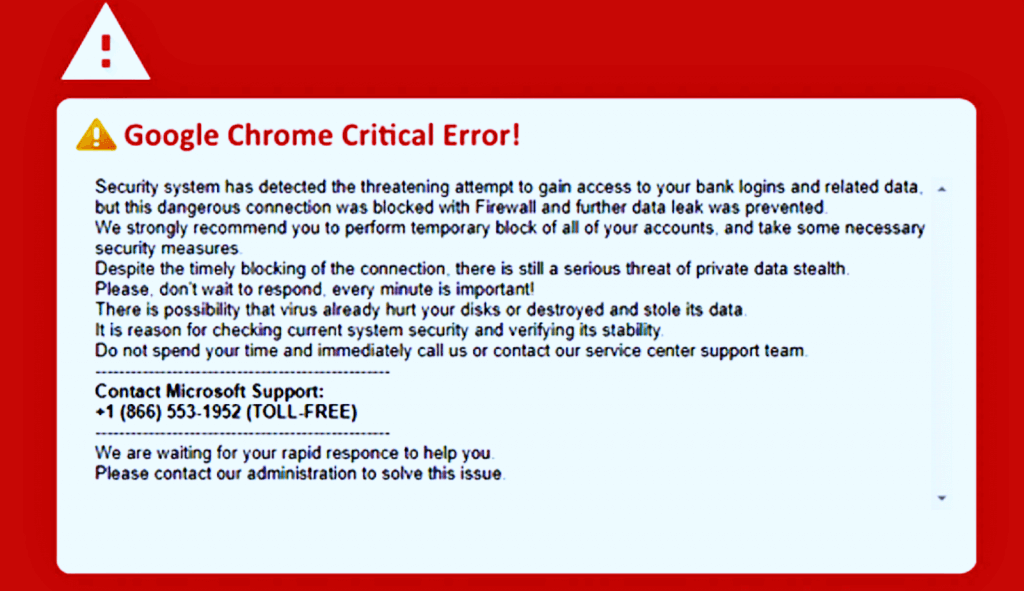
Numărul de telefon fals al asistenței Microsoft este al doilea semnal roșu. Microsoft păstrează un directorul online cu locațiile birourilor sale și numerele de telefon globale ale serviciului pentru clienți. Numărul de telefon de asistență Microsoft din mesajul de eroare critică Google Chrome nu se află pe site-ul web Microsoft.
Puteți rula numerele de telefon prin orice aplicația de identificare a apelantului sau instrument de căutare a numărului de telefon pe web. Instrumentele vor identifica numerele de telefon din alertă ca o înșelătorie sau o fraudă.
În cele din urmă, alerta are de obicei numeroase greșeli de ortografie și gramaticală — un atribut comun de site-uri web false și atacuri de tip phishing.
Eroare critică Google Chrome: rămâneți în siguranță online
Iată lucruri pe care ar trebui și nu ar trebui să le faceți când vedeți înșelătoria/alerta de pe ecranul roșu al erorii critice Google Chrome.

Nu sunați la numărul de telefon atașat
Dacă contactați criminalul cibernetic, acesta vă va atrage să le acordați acces de la distanță la computerul dvs. Ei ar putea chiar să vă solicite să plătiți o taxă de serviciu pentru a remedia amenințările de securitate inexistente. De asemenea, puteți fi păcălit să instalați un keylogger, adware, spyware sau alte forme de malware pe computer.
Hackerii și escrocii folosesc keyloggers pentru a captura de la distanță apăsările de la taste și pentru a vă fura parolele, datele de conectare la bancă și alte informații sensibile. Programele spion pot trimite informațiile salvate pe computerul dvs. către infractorii cibernetici.
Navigați pe Web în siguranță
Actualizați-vă browserul web și evitați site-urile web care nu folosesc Criptare HTTPS. Google actualizează frecvent Chrome pentru a remedia lacunele de securitate sau vulnerabilitățile exploatate de infractorii cibernetici. Prin urmare, este o idee bună să aveți întotdeauna menține Chrome actualizat pe computer..
Introduceți chrome://settings/helpîn bara de adrese, așteptați până când Chrome descarcă orice actualizare disponibilă și selectați Relansați.
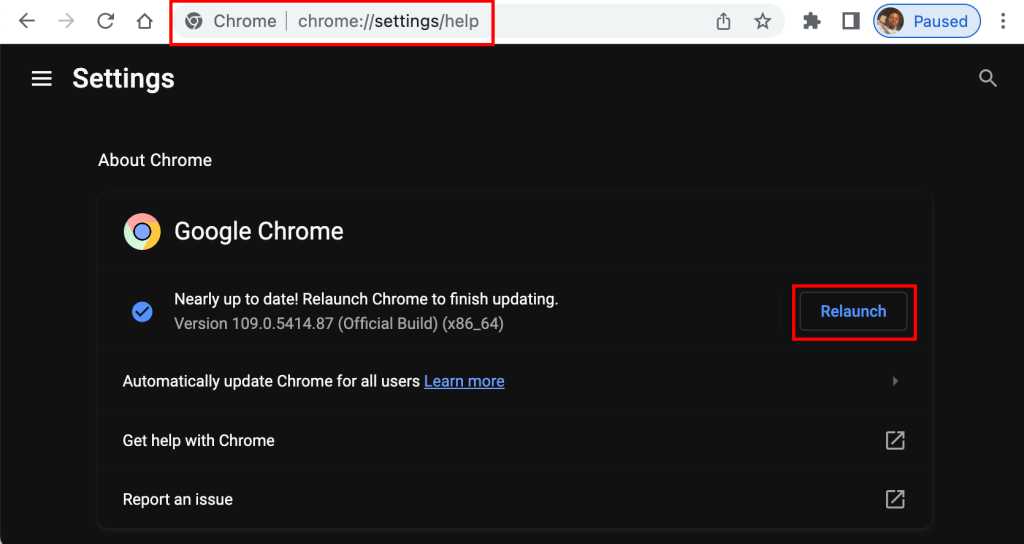
Forțați închiderea și reporniți Google Chrome
În Windows, deschideți Managerul de activități (apăsați Ctrl+ Shift+ Esc), selectați Google Chrome și selectați End sarcină.

Dacă utilizați un Mac, apăsați Comandă+ Opțiune+ Escape, selectați Google Chromeși selectați Forțați părăsirea.

Ștergeți datele de navigare
Ștergerea datelor dvs. de navigare elimină site-urile web rău intenționate care declanșează escrocheria de asistență tehnică din Chrome și dispozitivele sincronizate cu contul dvs. Google. Acest lucru va elimina șansele de a revedea accidental site-urile web rău intenționate.
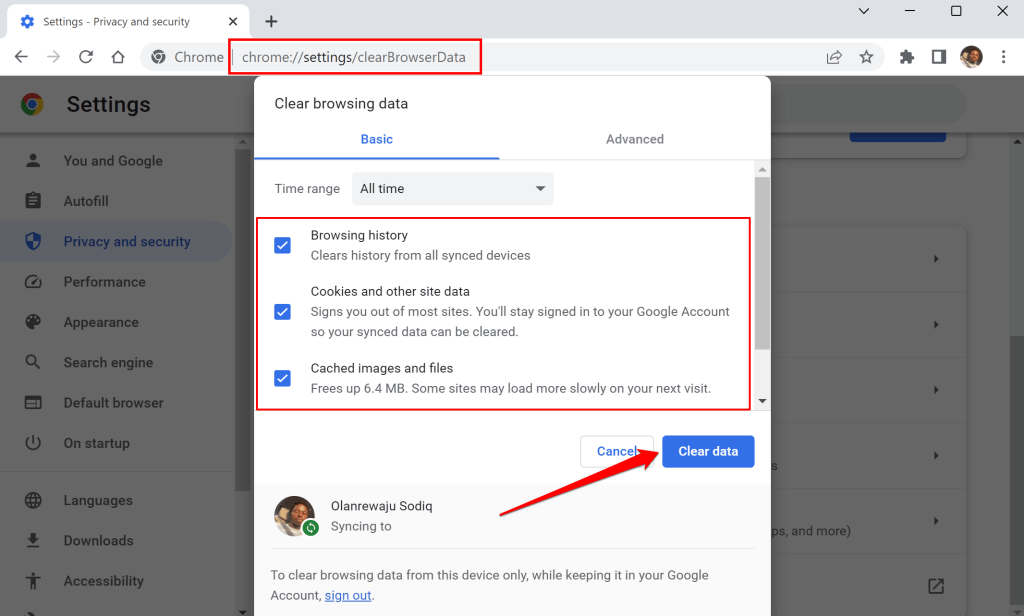
Executați o scanare malware
Software-ul rău intenționat poate modifica setările browserului dvs. web în multe feluri printr-un proces numit „Deturnarea browserului”. computerul are probabil o infecție cu malware dacă Chrome păstrează schimbându-și motorul de căutare sau vă redirecționează către paginile de spam.
Utilizați program antivirus pentru a elimina programele malware și programe potențial nedorite (PUP) care cauzează redirecționarea anunțurilor.
Resetați Google Chrome la setările implicite
Resetarea browserului web poate împiedica reapariția erorii critice Google Chrome.
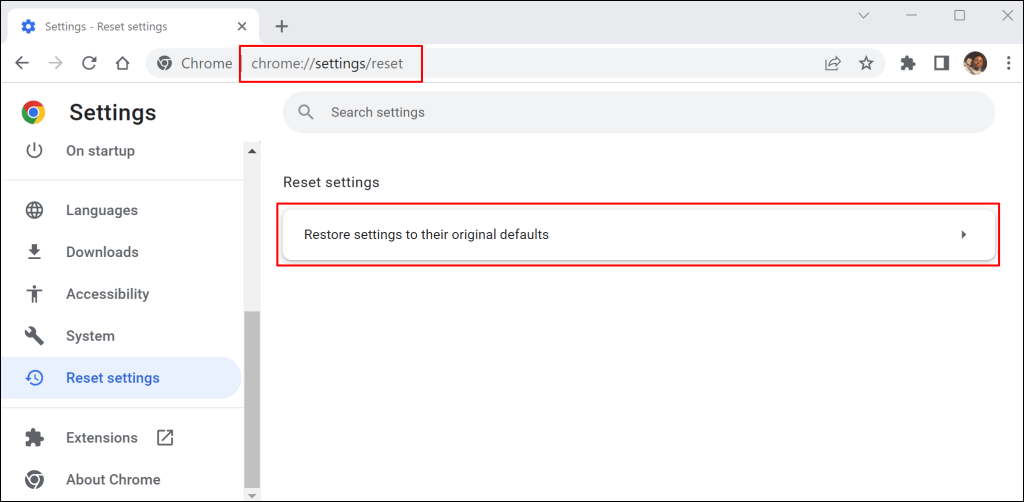

Resetarea Google Chrome va schimba motorul de căutare implicit al browserului, va dezactiva extensiile terță parte și va șterge cookie-urile de site și datele din cache. Operația nu va șterge parolele sau marcajele salvate..
Nu fiți victimă
Ignorați eroarea critică Google Chrome de fiecare dată când apare pe ecran. Dacă alerta se repetă, utilizați un instrument anti-malware pentru a scana (și elimina) programele malware subiacente pe computer. Ghidul nostru cuprinzător despre îmbunătățirea confidențialității și securității online conține mai multe sfaturi practice pentru a naviga pe internet în siguranță. Distribuiți acest articol prietenilor, familiei și celor dragi, astfel încât aceștia să nu fie victime ale înșelătoriei Google Chrome Critical Error.
.